Compassからビーノへの乗り換えは、既存データを残したまま簡単に移行できます!
本記事では、両ツールの主な違いと、具体的な移行手順をわかりやすく解説します。
「どう違うの?」「移行は大変?」といった疑問を、実際の乗り換え事例をもとにお答えしていきます。
※本ページはご利用中の店舗様からお伺いした情報などをもとに作成しています。
アップデートや仕様変更などにより内容が変更される場合がありますので、ご了承ください。
Compass(コンパス)とBiiino(ビーノ)の違い
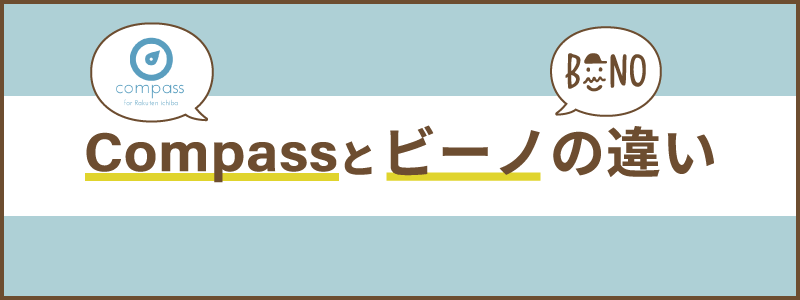
1. ビーノはカスタマイズ性が非常に高い
ビーノでは様々なパーツをご用意しておりますため、それらパーツを駆使していただくことで、豊富なカスタマイズができるようになっております。
そのため、他の店舗様と似たり寄ったりなページではなく、オリジナリティのあるページを簡単に作成することができます。
導入事例ページでは、オリジナリティ溢れる店舗様のトップページをご紹介しております!
ぜひご参考くださいませ。

2. ビーノでは常に新機能を追加開発
ビーノでは多くの店舗様からたくさんのご要望をいただいており、そのご要望にお答えするべく、常に新機能を開発しております。
開発ロードマップも公開しておりますため、ぜひご確認くださいませ。
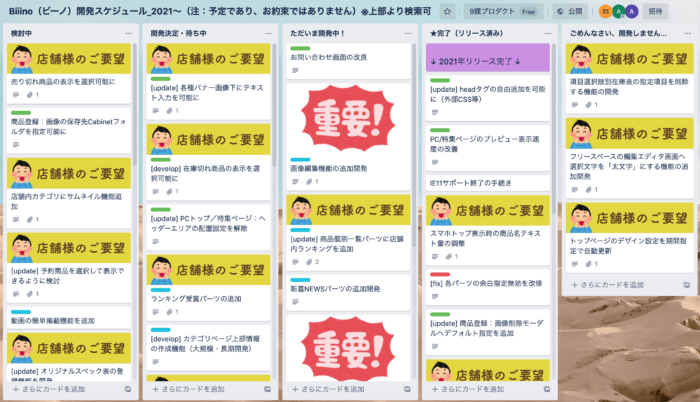
3. ビーノだけが持つ3つの機能
3-1. トップページ掲載商品を自動更新(1日1回)
ビーノのトップページでは表示商品を自動で更新するパーツを複数ご用意しておりますため、表示される商品を入れ替える作業が必要ありません!
📖 自動更新パーツについてはこちらをご参考ください。
新店舗トップページでも自動更新機能をご用意しました!
詳細はこちらをご確認くださいませ ↓
📖 新店舗トップページの自動反映(更新)機能をリリースしました✨
3-2. 商品ページにて関連商品の表示が可能
ビーノの商品登録画面では関連商品を登録することができるようになっております!
そのため、セット商品や同じカテゴリーの異なる商品などその商品と関連する商品を表示することができます。
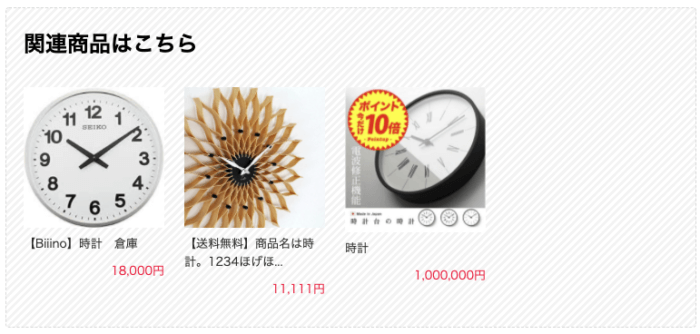
3-3. 特集ページ作成機能
ビーノでは「今はこれを売りたい!」というような商品や季節ごとの商品だけを集めて掲載する特集ページの作成ができます。
また、ビーノの特集ページは1つのページでPCとスマホ両方に対応したレスポンシブデザイン(※)を採用しております。
そのため、PC・スマホ用と個別に作成することなく、それぞれの画面の幅に合わせて自動で最適化を行い、表示することができます。
レスポンシブデザインとは
PCやスマートフォン、タブレットなどお客様が閲覧する機器が異なる場合も、それぞれの画面サイズに合わせた表示へ自動で切り替えるデザインのことです。
▼特集ページ機能についてはこちら!
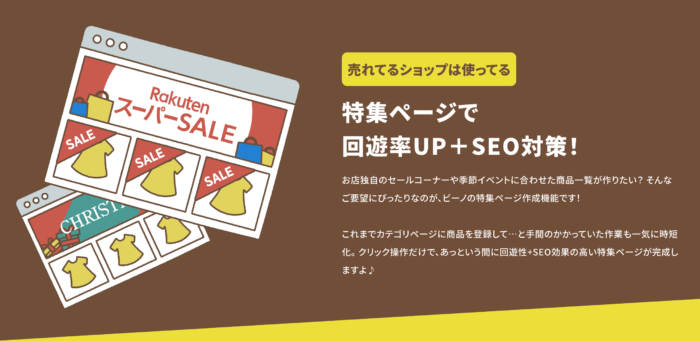
4. Compassだけが持つ2つ1つの機能
4-1. 販売説明文への商品画像自動登録機能
ビーノでも商品画像をPC用販売説明文へ簡単に取り込める機能(商品画像から自動生成機能)をご用意しました!
詳細はこちらをご確認くださいませ ↓
📖 商品登録:かんたんモードの使い方を教えてください
Compassでは商品画像としてご登録いただいた画像が、RMS「PC用販売説明文」へも自動で追加できる仕様かと存じます。
ただ、ビーノでは商品画像を自動で販売説明文へは登録しておりませんため、個別に画像の追加・ご編集ができるようになっております。
(つまり、商品画像と販売説明文で異なる画像を設定することができます!)
なお、商品画像を販売説明文に自動で挿入できる機能につきましては、現在開発中でございます。
詳細につきましては、ビーノ開発ロードマップよりご確認ください。
4-2. 楽天キャンペーンバナーの自動挿入機能
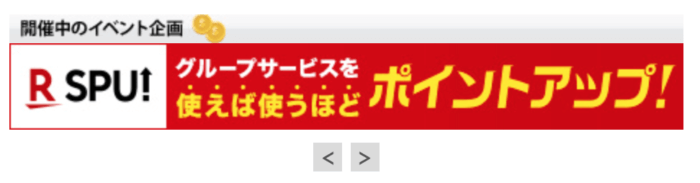
ビーノでは上記のような楽天キャンペーンバナーの自動挿入機能はご用意がございませんが、無料提供バナーとして楽天キャンペーンバナーをご用意しております。
また、各種バナーパーツへは表示期間の指定もできるようになっております。
そのため、楽天イベント(お買い物マラソンやスーパーSALE等)の終了とともに自動でバナーを非表示化でき、深夜対応の必要性がございません!
Compass(コンパス)からの乗り換え手順

次にビーノへのお乗り換え手順について、トップページと商品ページに分けてご案内いたします!
トップページの場合
まずはPCトップページについてご案内いたします。
PCトップページ
ビーノの「PCトップページ作成機能」は、楽天GOLDを利用したトップページ作成となっておりますため、PC版新店舗トップページへ移行済の店舗様はご利用いただけません。
PC版新店舗トップページへ移行済の場合は、「スマホトップを作る」機能で新店舗トップページの作成が可能です。
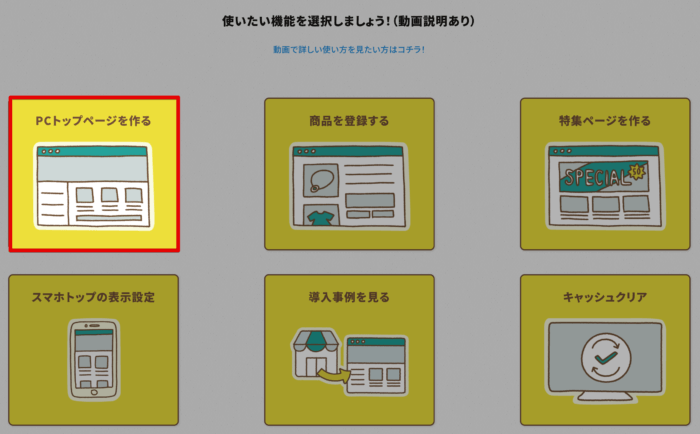
- ビーノでPCトップページを作成します
- 作成完了後、【反映する】ボタンより楽天GOLDへ作成データを反映します(※)
- 反映後に表示される「トップページ公開手順」に沿って、楽天RMSでPCトップページの切替設定を行います
※ビーノのPCトップページはCompassと異なり、楽天GOLDへ反映されるため、Compassでの作成内容が上書きされることはありませんのでご安心ください。
スマホトップページ
ビーノ管理画面より「スマホトップを作る」機能をご利用いただくことで、簡単に作成ができます!
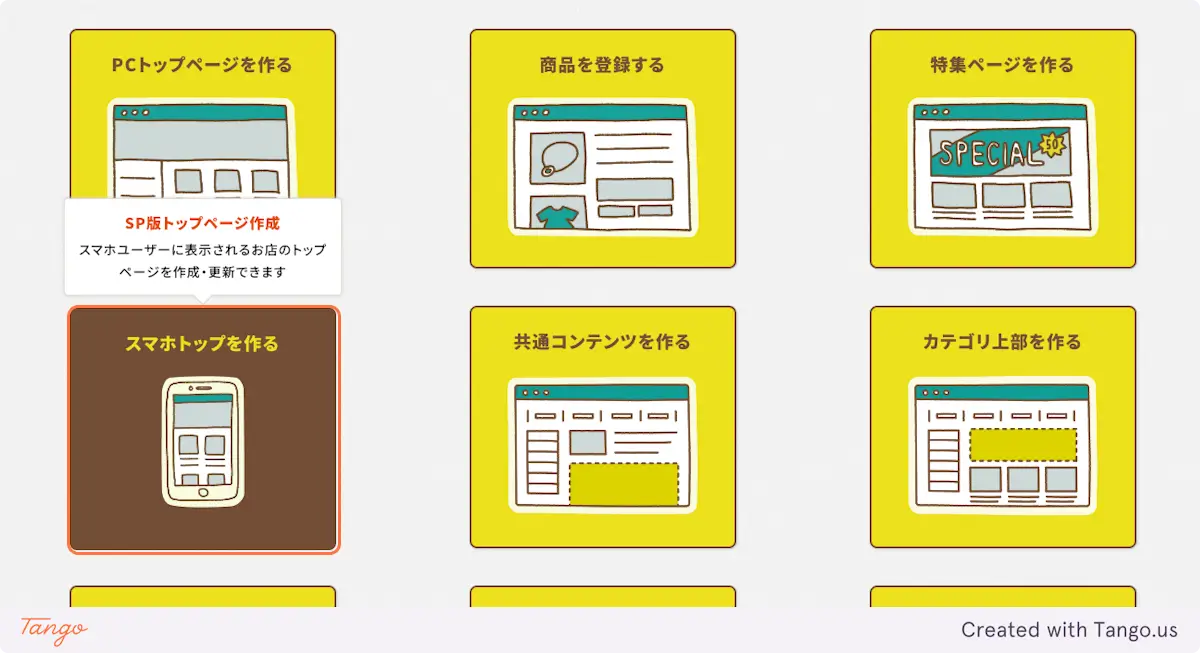
- 「スマホトップを作る」機能で新規にスマホトップを作成します。
(テンプレートがあるので最短5〜10分で完成します✨) - 作成完了後、【反映する】ボタンよりRMSへ作成データを反映して、切替完了です!
※Compass製のスマホトップページデータが上書きされることはございませんのでご安心ください。
(ビーノのトップページはCompass製のスマホトップとは別データとして作成・保存されます)
商品登録(商品ページ)の場合
既存の商品ページはそのまま表示できます
ビーノへのお乗り換え後も、Compassよりご登録された商品ページは引き続き表示することができます。
商品ページURLもそのままとなりますため、これまでの商品レビューや販売実績がリセットされるといったことはありません。
既存商品の編集・更新もできます
ビーノでは楽天RMSへ登録されている商品情報を取得しているため、すでにご登録済みの商品もビーノより編集・更新ができるようになっております。
そのため、Compassからご登録された商品をビーノで改めて新規登録する必要はありません。
⚠ご注意事項
(1)ビーノでのご編集内容で上書き登録します
もし、ビーノにて既存の商品情報をご編集いただきました場合、ビーノでのご編集内容でRMSへご登録済みの商品ページ情報が上書きされますため、その点はご注意くださいませ。
(2)商品登録時に不正なHTMLタグエラーが発生する可能性があります
Compassでご登録された商品をスマホ商品ページへ反映した場合に発生することを確認しております。
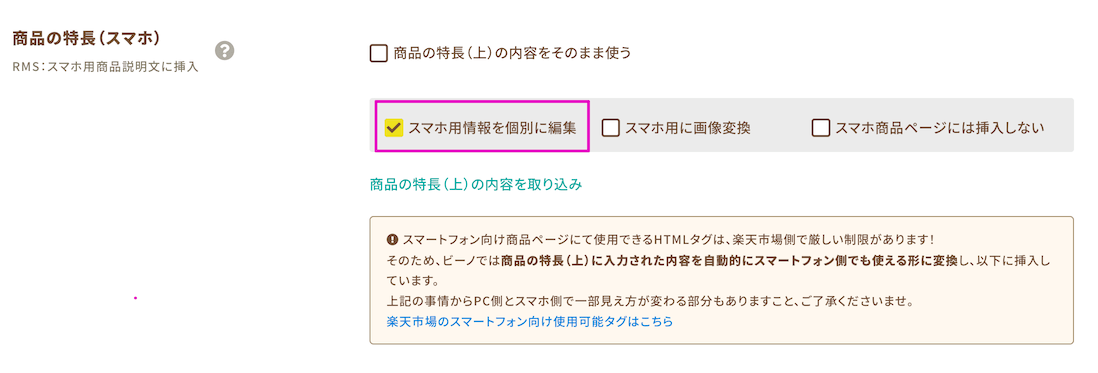
Compassでご登録された商品をビーノで編集する場合、初期状態(デフォルト)は上記のように「スマホ用情報を個別に編集」する設定となっております。
もし、上記チェックを外し、「商品の特長(上)の内容をそのまま使う」設定へ変更した場合、Compassでのご登録内容(スマホ商品ページにて許可されていないHTMLタグ)が原因でエラーとなる可能性があります。
なお、エラー発生時のご対応方法につきましてはこちらのよくある質問ページをご確認くださいませ。
🔰その他よくあるご質問
1. Compassとの重複契約は問題ないですか?
Q. ビーノでのトップページ作成が終了するまでの間、コンパスと重複契約しても問題ないでしょうか?
A. はい、問題ございません。
なお、ビーノでは無料お試し期間をお申し込み日の翌月末までご用意しておりますため、その期間にビーノでのトップページ作成を完了・反映していただけましたら、 Compassとの重複請求を避けることができるかと存じます。
2. 既存商品ページのURLは変更されますか?
A. いいえ、変更されません。
RMSの仕様上、商品ページURLは商品管理番号に紐付いておりますが、ご登録済み商品の商品管理番号は変更不可となっておりますため、ビーノでご編集された場合もURLはこれまで同様になります。
3. 既存商品ページのレビューは残りますか?それとも削除されますか?
A. そのまま残ります。
上記2のご質問と重複いたしますが、商品ページURL(商品管理番号)が変わりませんため、これまでのレビューや販売実績もそのまま引き継がれます。
4. Compassで作成した商品ページの形を崩さずにビーノで編集できますか?
A. 不可能ではありませんが、店舗様にてHTMLの修正が必要になる可能性があります。
詳細は以下よくあるご質問をご確認くださいませ。
https://lab.biiino.com/faq/item-register/edit-item-page-of-compass/
5. 一時的にCompassのトップページへ戻すことはできますか?
A. はい、お戻しいただけます。
PCトップページのお戻し方法
Compass様のPCトップページはRMSでお作りいただいたトップページかと存じますため、以下よくあるご質問をご確認の上、ご対応くださいませ。
スマホトップページのお戻し方法
楽天市場のトップページリニューアルプロジェクトにより、2024年3月以降は全店舗様が RMS の新スマホトップページを作成・反映されております。
そのため、RMSの「トップページ管理・編集」画面より、反映させたいトップページの反映をお願いいたします。
反映手順につきましては、以下のRMS店舗運営Naviをご確認くださいませ。
まとめ
Compassとビーノの違いやお乗り換え手順についておわかりいただけましたでしょうか?
ビーノでは「HTMLが苦手な店舗様でも簡単にプロ級のページ作成ができる」ことをコンセプトにサービスを提供しておりますので、とっても簡単にオリジナルページを作成いただけるかと存じます。
また、最大2ヶ月間の無料お試し期間もご用意しておりますため、ぜひお試しくださいませ。
無料お試ししてみる方はこちらよりお申し込みをお願いいたします。
※現在は楽天市場側の条件上、ビーノ公式サイトからの直接契約はできかねます
もし、その他ご不明な点などございましたら、お気軽にカスタマーサポートまでお問い合わせください。
関連キーワード のりかえ 移行





